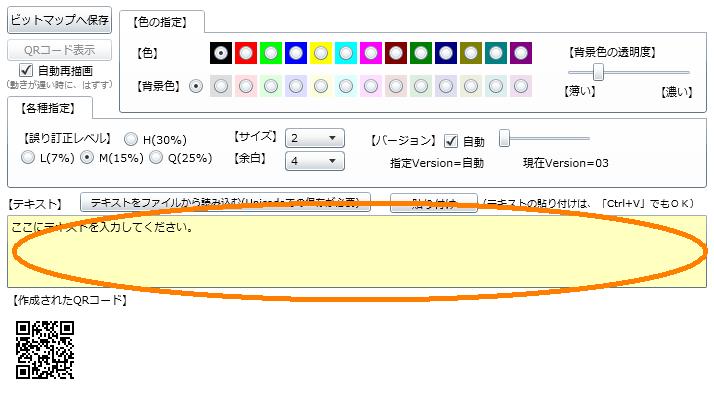はじめに
1.はじめに
WebQRCodeのSilverlight版は、フリーソフトであるDotNetBarcodeのSilverlight4.0版【現在のところ非公開版】を使い、同じくフリーソフトである多機能QRやColorfulQRcodeMakerのソースコードを一部修正して作成しました。VisualBasic2010もSilverlight4.0も同じ.Net対応言語なので、意外と簡単に移行できました。
更新はリアルタイムで自動的に行われます。パフォーマンスが悪い場合は、「自動再描画」チェックをはずして、設定完了後に「QRコード表示」ボタンを押してください。 (Microsoft Silverlight4.0が導入されていない場合は自動的に導入されます)。作成されたQRコードは、ビットマップファイルへに保存できます。保存するときは、「ビットマップへ保存」ボタンを押してください。
近いうちに多機能QRやColorfulQRcodeMakerのように、Silverlight版でも、もっとカラフルなQRコードをデザインできるように改善します。(作成したQRコードは自由に使ってかまいません。WEBQRCodeで作ったことを表記する必要はありません)。このページへのリンクは大歓迎です。
2.WebQRCodeのテキストの入力方法
WebQRCodeへテキストを入力するには、下記の図の「赤丸」で囲った部分にテキストを入力してください。変更は、即時にQRコードへ反映されます。(「自動再描画」チェックボックスがチェックされている場合)そのため、実際のQRコードをリアルタイムで確認しながらQRコードのデザインが可能となり、最適のQRコードをデザイン・作成・生成・変換できます。
テキストをファイルから読み込む場合は、「テキストをファイルから読み込む」ボタンを押してください。この場合は、テキストファイルは必ずUniCodeで保存しておいてください。(NotePadなどでUniCodeへ保存できます)
また、テキストをクリップボードから貼りつける場合は、「Ctrl+V」キーを使うか、「貼り付け」ボタンを押します。「貼り付け」ボタンの場合は、テキストの内容を完全に置きまえます。